
Közzétett

A Firefox nem rendelkezik beépített fordítóeszközökkel, mint néhány böngésző, de ez még mindig lehetséges. Így fordíthat le egy oldalt a Firefoxban.
Egyes webböngészők, például a Google Chrome vagy a Safari, lefordítják a weboldalt, ha az nem az Ön anyanyelvén van. Ezek a beépített eszközök azt jelentik, hogy egy idegen nyelvű oldalt gyorsan anyanyelvűvé alakíthat át. Alapértelmezés szerint azonban nem minden böngésző rendelkezik ezzel a képességgel. A Firefox például még az összesével együtt remek tippek, trükkök és képességek, nem rendelkezik beépített fordítóeszközzel. Mégsem veszett el minden; a Firefox által ajánlott bővítmény telepítésével gyorsan olvashatóvá alakíthatja az idegen nyelvű oldalakat.
Ha szeretné tudni, mit mond az a külföldi webhely, akkor a következőképpen fordíthat le egy oldalt a Firefoxban.
A Google Fordítóhoz bővítmény telepítése a Firefoxban
A Firefox azt ajánlja A Google Fordítóhoz kiterjesztés. Mint bármilyen Firefox kiterjesztést, gyorsan és egyszerűen telepíthető.
- Nyisd ki Firefox.
- Kattints a Hamburger ikonra a képernyő jobb felső sarkában.
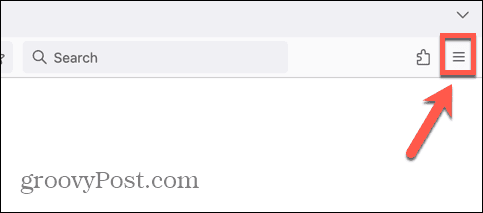
- Válassza ki Kiegészítők és témák.
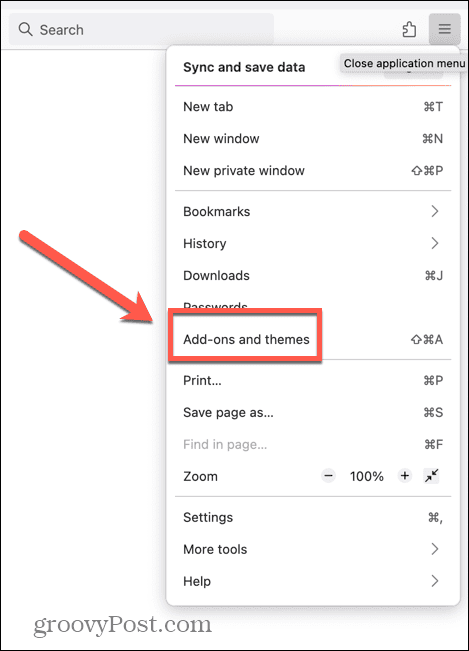
- Győződjön meg róla, hogy benne van Kiterjesztések lapon.
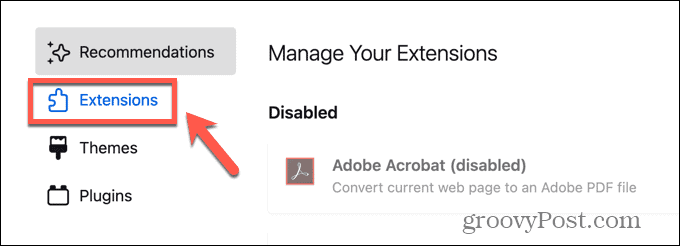
- Lehet látni A Google Fordítóhoz ban,-ben Ajánlott bővítmények szakasz.
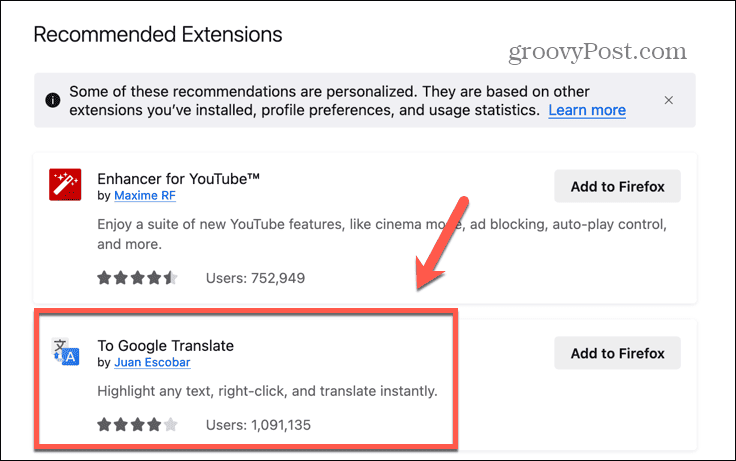
- Ha nem, keresse meg a További kiegészítők keresése keresőmezőbe.
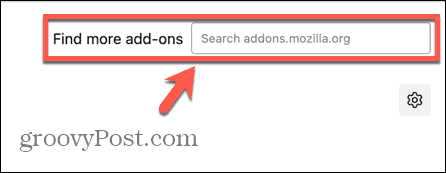
- Kattintson Hozzáadás a Firefoxhoz.
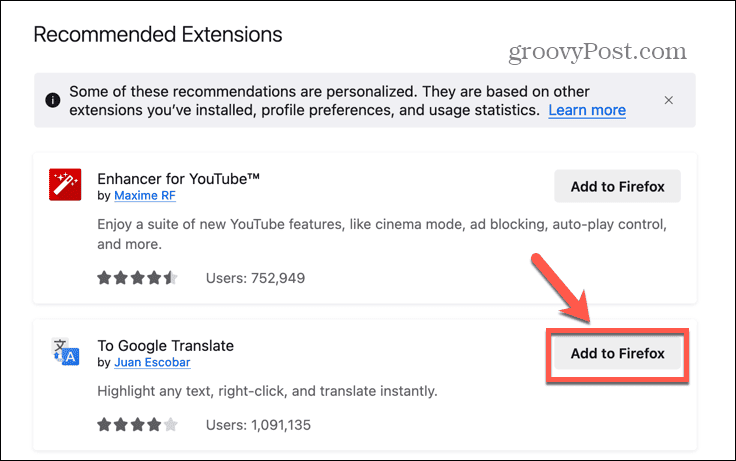
- Kattintson Hozzáadás döntésének megerősítésére.
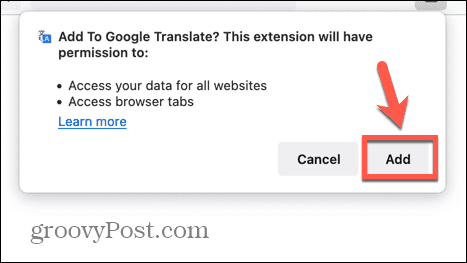
- A A Google Fordítóhoz bővítmény most telepítve van.
Hogyan fordítsunk le egy oldalt a Firefoxban a Google Fordítóval
Miután telepítette a A Google Fordítóhoz kiterjesztéssel gyorsan lefordíthat egy oldalt vagy hivatkozást a helyi menüt. Mindössze annyit kell tennie, hogy kattintson a jobb gombbal, és válassza ki a megfelelő lehetőséget.
- Nyisson meg egy másik nyelvű weboldalt a Firefoxban.

- Kattintson a jobb gombbal valahova az oldalon.
- A helyi menüben válassza a lehetőséget A Google Fordítóhoz.
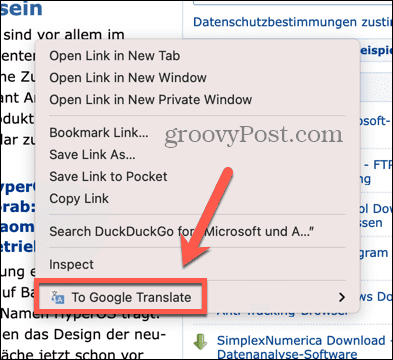
- Válassza ki Az oldal lefordítása.
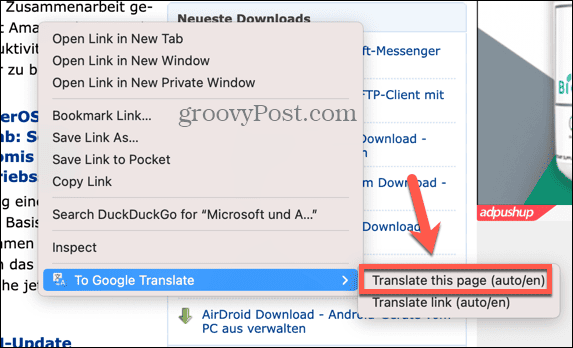
- A bővítmény lefordítja az oldalt a célnyelvre.
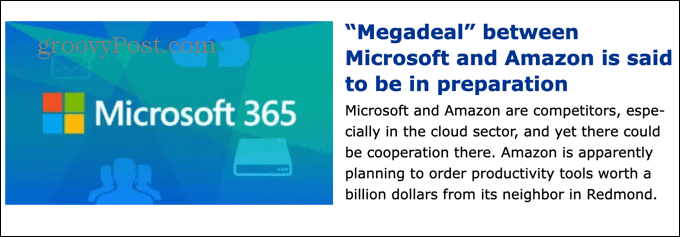
- Ha ismét látni szeretné az eredeti lefordítatlan szöveget, kattintson a gombra Fordítás legördülő menüt a képernyő jobb felső sarkában, és válassza ki Eredeti.
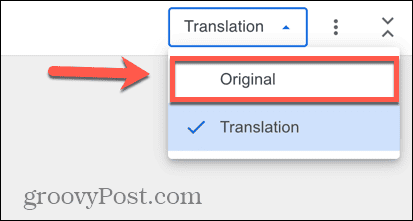
- Az oldalon most a lefordítatlan szöveg jelenik meg.
- A fordítás újbóli megtekintéséhez kattintson a Fordítás legördülő menüből, és válassza ki Fordítás.
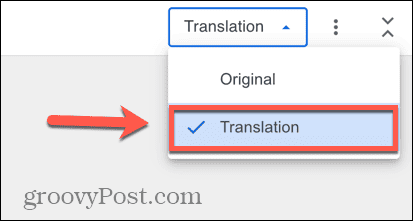
A forrás és a célnyelv megváltoztatása a Google Fordítóban
Alapértelmezés szerint a To Google Fordító megpróbálja azonosítani a weboldal nyelvét, és lefordítja azt a Firefoxban használt alapértelmezett nyelvre. Lehetőség van azonban a célnyelv és a forrásnyelv megváltoztatására is, ha nem éri el a kívánt eredményt.
- Kattintson a jobb gombbal a fordítani kívánt oldalra.
- Válassza ki A Google Fordítóhoz.
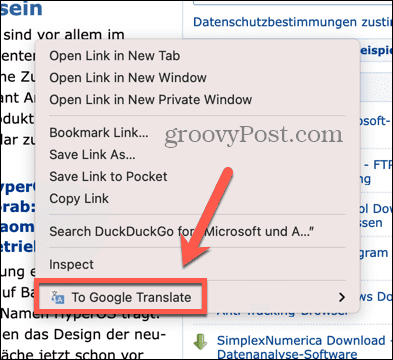
- Választ Az oldal lefordítása.
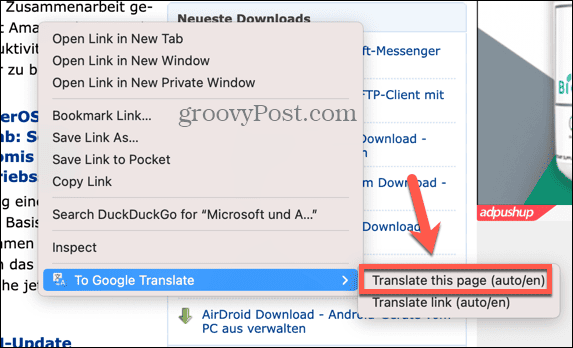
- A forrásnyelv megváltoztatásához kattintson az aktuális forrásnyelvre a képernyő bal felső sarkában.
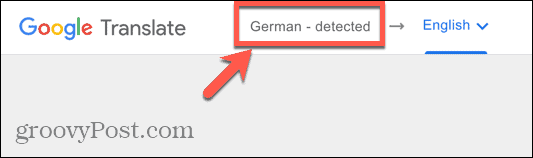
- Válasszon egyet a nyelvi lehetőségek közül.
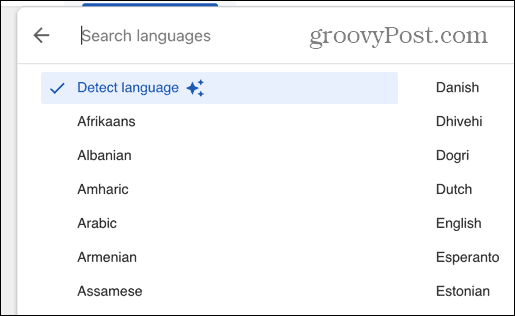
- A célnyelv módosításához kattintson az aktuális célnyelvre a képernyő bal felső sarkában.
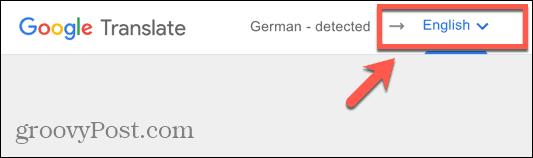
- Válasszon egyet a nyelvi lehetőségek közül.
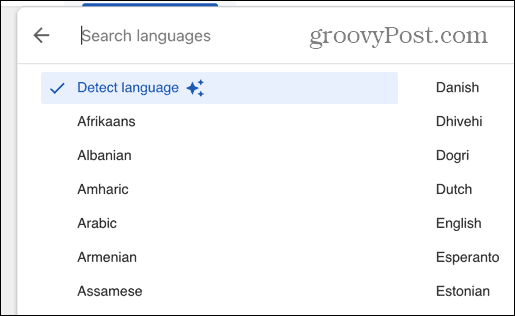
- Az oldal most lefordítja a forrásnyelvről a célnyelvre.
Tegyen többet a Firefox segítségével
Nem azonnal nyilvánvaló, hogyan kell lefordítani egy oldalt a Firefoxban, mivel alapértelmezés szerint nincsenek fordítási lehetőségek. A To Google Translate bővítmény telepítésével azonban fordítási funkciókat adhat a Firefoxhoz, és pillanatok alatt lefordíthatja a weboldalakat. Ez határozottan sokkal gyorsabb, mintha egy teljes weboldalt másolna és illesztene be egy Google Fordító ablakba.
Rengeteg más hasznos trükk is van, amelyek még jobbá tehetik a Firefox-élményt. Az egyik hasznos trükk az, hogy megtanulják, hogyan kell nyisson meg egy hivatkozást a Firefox új lapján. Alapértelmezés szerint a hivatkozások ugyanazon a lapon nyílnak meg, ami nem mindig ideális. Érdemes lehet megnyitni egy hivatkozást egy másik lapon, hogy később elolvashassa anélkül, hogy elhagyná a már megnyitott oldalt. Szerencsére van néhány módja annak, hogy a Firefox külön lapokon nyissa meg a hivatkozásokat.



